구성 예
이 절에서는 Sun StorEdge Availability Suite 소프트웨어를 사용하여 NFS 응용 프로그램의 데이터 복제를 구성하는 방법에 대한 예를 단계적으로 보여 줍니다.
클러스터 연결 및 설치
그림 6–7에서는 구성 예에서 사용하는 클러스터 구성을 보여 줍니다. 이 구성 예에서 보조 클러스터는 단일 노드를 포함하지만 다른 클러스터 구성도 사용할 수 있습니다.
그림 6–7 클러스터 구성 예
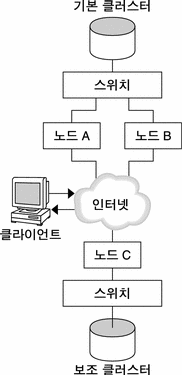
표 6–1에서는 구성 예에서 필요한 하드웨어 및 소프트웨어를 요약합니다. Sun StorEdge Availability Suite 소프트웨어 및 패치를 설치하기 전에 Solaris OS, Sun Cluster 소프트웨어 및 볼륨 관리자 소프트웨어가 클러스터 노드에 설치되어야 합니다.
표 6–1 필수 하드웨어 및 소프트웨어|
하드웨어 또는 소프트웨어 |
요구 사항 |
|---|---|
|
노드 하드웨어 |
Sun StorEdge Availability Suite 소프트웨어는 Solaris OS를 사용하는 모든 서버에서 지원됩니다. 사용할 하드웨어에 대한 자세한 내용은 Sun Cluster 3.x Hardware Administration Manual을 참조하십시오. |
|
디스크 공간 |
약 11 MB |
|
Solaris OS |
Sun Cluster 소프트웨어에서 지원하는 Solaris 8 또는 Solaris 9 릴리스 모든 노드는 같은 Solaris OS 버전을 사용해야 합니다. 설치에 대한 자세한 내용은 소프트웨어 설치를 참조하십시오. |
|
Sun Cluster 소프트웨어 |
Sun Cluster 3.1 9/04 소프트웨어 설치에 대한 자세한 내용은 제 2 장, Sun Cluster 소프트웨어 설치 및 구성 및 단일 노드 클러스터에 Sun Cluster 소프트웨어를 설치하는 방법을 참조하십시오. |
|
볼륨 관리자 소프트웨어 |
Solstice DiskSuite 또는 Solaris 볼륨 관리자 소프트웨어 또는 VERITAS Volume Manager(VxVM) 소프트웨어 모든 노드에서 동일한 버전의 볼륨 관리자 소프트웨어를 사용해야 합니다. 설치에 대한 자세한 내용은 Solstice DiskSuite 또는 Solaris 볼륨 관리자 소프트웨어 설치 및 구성 및 SPARC: VxVM 소프트웨어 설치 및 구성을 참조하십시오. |
|
Sun StorEdge Availability Suite 소프트웨어 |
소프트웨어 설치 방법에 대한 자세한 내용은 Sun StorEdge Availability Suite 3.1 Point-in-Time Copy Software Installation Guide 및 Sun StorEdge Availability Suite 3.1 Remote Mirror Software Installation Guide를 참조하십시오. |
|
Sun StorEdge Availability Suite 소프트웨어 패치 |
최신 패치에 대한 자세한 내용은 http://sunsolve.sun.com을 참조하십시오. |
장치 그룹 및 자원 그룹 구성 방법의 예
이 장에서는 NFS 응용 프로그램에서 디스크 장치 그룹 및 자원 그룹을 구성하는 방법에 대해 설명합니다. 다음 표에서는 구성 예를 제공하기 위해 만든 그룹 및 자원 이름을 나열합니다.
표 6–2 구성 예의 그룹 및 자원 요약|
그룹 또는 자원 |
\u635e\u629a |
설명 |
|---|---|---|
|
디스크 장치 그룹 |
devicegroup |
디스크 장치 그룹 |
|
복제 자원 그룹 및 자원 |
devicegroup-stor-rg |
복제 자원 그룹 |
|
lhost-reprg-prim, lhost-reprg-sec |
기본 클러스터 및 보조 클러스터에서 복제 자원 그룹의 논리 호스트 이름 |
|
|
devicegroup-stor |
복제 자원 그룹의 HAStoragePlus 자원 |
|
|
응용 프로그램 자원 그룹 및 자원 |
nfs-rg |
응용 프로그램 자원 그룹 |
|
lhost-nfsrg-prim, lhost-nfsrg-sec |
기본 클러스터 및 보조 클러스터에서 응용 프로그램 자원 그룹의 논리 호스트 이름 |
|
|
nfs-dg-rs |
응용 프로그램의 HAStoragePlus 자원 |
|
|
nfs-rs |
NFS 자원 |
devicegroup-stor-rg 이외에 그룹 및 자원의 이름은 예로 든 것이며 필요한 경우 변경할 수 있습니다. 복제 자원 그룹은 devicegroup-stor-rg 형식의 이름을 가져야 합니다.
디스크 장치 그룹 구성
이 절에서는 기본 클러스터 및 보조 클러스터에서 디스크 장치 그룹을 구성하는 방법에 대해 설명합니다. 이 구성 예에서는 VxVM 소프트웨어를 사용합니다. Solstice DiskSuite 또는 Solaris 볼륨 관리자 소프트웨어에 대한 자세한 내용은 제 3 장, Solstice DiskSuite 또는 Solaris 볼륨 관리자 소프트웨어 설치 및 구성을 참조하십시오.
다음 그림에서는 디스크 장치 그룹에 만들어진 볼륨을 보여 줍니다.
그림 6–8 디스크 장치 그룹의 볼륨
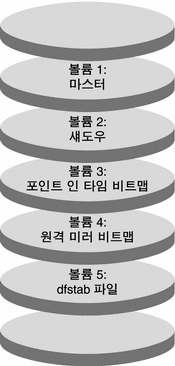
주 –
이 절에 정의된 볼륨에서는 실린더 0과 같은 디스크 레이블 개인 영역을 포함할 수 없습니다. VxVM 소프트웨어는 이 제약 조건을 자동으로 관리합니다.
기본 클러스터에서 디스크 장치 그룹을 구성하는 방법
-
볼륨 1에서 볼륨 4까지 4개의 볼륨으로 구성된 디스크 그룹을 만듭니다.
VxVM 소프트웨어를 사용한 디스크 그룹 구성에 대한 자세한 내용은 제 4 장, SPARC: VERITAS Volume Manager 설치 및 구성을 참조하십시오.
-
수퍼유저로 nodeA에 액세스합니다.
nodeA는 기본 클러스터의 첫 번째 노드입니다. 어떤 노드가 nodeA인지 확인하려면 그림 6–7을 참조하십시오.
-
디스크 그룹을 구성하여 디스크 장치 그룹을 만듭니다.
nodeA# /usr/cluster/bin/scconf -a -D type=vxvm,name=devicegroup \ ,nodelist=nodeA:nodeB
디스크 장치 그룹을 devicegroup이라고 합니다.
-
디스크 장치 그룹을 시작합니다.
nodeA# /usr/cluster/bin/scswitch -z -D devicegroup -h nodeA
-
디스크 장치 그룹을 Sun Cluster 소프트웨어와 동기화합니다.
nodeA# /usr/cluster/bin/scconf -c -D name=devicegroup,sync
-
디스크 장치 그룹의 파일 시스템을 만듭니다.
nodeA# /usr/sbin/newfs /dev/vx/rdsk/devicegroup/vol01 < /dev/null nodeA# /usr/sbin/newfs /dev/vx/rdsk/devicegroup/vol02 < /dev/null nodeA# /usr/sbin/newfs /dev/vx/rdsk/devicegroup/vol03 < /dev/null nodeA# /usr/sbin/newfs /dev/vx/rdsk/devicegroup/vol04 < /dev/null
-
nodeA 및 nodeB의 /.rhosts 파일에 다음 엔티티를 추가하여 기본 클러스터 노드와 보조 클러스터 노드 사이에 원격 액세스를 활성화합니다.
nodeC + + root
보조 클러스터에서 디스크 장치 그룹을 구성하는 방법
-
기본 클러스터에서 디스크 장치 그룹을 구성하는 방법의 절차를 수행합니다. 예외 사항은 다음과 같습니다.
NFS 응용 프로그램에서 파일 시스템 구성
이 절에서는 NFS 응용 프로그램의 파일 시스템 구성 방법을 설명합니다.
NFS 응용 프로그램에서 기본 클러스터 파일 시스템을 구성하는 방법
-
nodeA 및 nodeB에서 NFS 파일 시스템을 위한 마운트 지점 디렉토리를 만듭니다.
예를 들면 다음과 같습니다.
nodeA# mkdir /global/mountpoint
-
nodeA 및 nodeB에서 마스터 볼륨이 해당 마운트 지점에 자동으로 마운트되도록 구성합니다.
nodeA 및 nodeB의 /etc/vfstab 파일에 다음 텍스트를 추가 또는 교체합니다. 텍스트는 한 줄이어야 합니다.
/dev/vx/dsk/devicegroup/vol01 /dev/vx/rdsk/devicegroup/vol01 \ /global/mountpoint ufs 3 no global,logging
디스크 장치 그룹에 사용되는 볼륨 이름 및 볼륨 번호를 확인하려면 그림 6–8을 참조하십시오.
-
nodeA에 Sun StorEdge Availability Suite 소프트웨어에서 사용하는 파일 시스템 정보에 대한 볼륨을 만듭니다.
nodeA# /usr/sbin/vxassist -g devicegroup make vol05 120m disk1
볼륨 5는 Sun StorEdge Availability Suite 소프트웨어에서 사용하는 파일 시스템 정보를 포함합니다.
-
nodeA에서 해당 장치 그룹을 Sun Cluster 소프트웨어와 재동기화합니다.
nodeA# /usr/cluster/bin/scconf -c -D name=devicegroup,sync
-
nodeA에 볼륨 5에 대한 파일 시스템을 만듭니다.
nodeA# /usr/sbin/newfs /dev/vx/rdsk/devicegroup/vol05
-
nodeA 및 nodeB에 볼륨 5를 위한 마운트 지점을 만듭니다.
예를 들면 다음과 같습니다.
nodeA# mkdir /global/etc
-
nodeA 및 nodeB에서 볼륨 5가 해당 마운트 지점에 자동으로 마운트되도록 구성합니다.
nodeA 및 nodeB의 /etc/vfstab 파일에 다음 텍스트를 추가 또는 교체합니다. 텍스트는 한 줄이어야 합니다.
/dev/vx/dsk/devicegroup/vol05 /dev/vx/rdsk/devicegroup/vol05 \ /global/etc ufs 3 yes global,logging
-
nodeA에 볼륨 5를 마운트합니다.
nodeA# mount /global/etc
-
볼륨 5가 원격 시스템에 액세스할 수 있게 합니다.
NFS 응용 프로그램에서 보조 클러스터 파일 시스템을 구성하는 방법
-
nodeA를 nodeC로 교체합니다.
-
nodeB를 사용하지 마십시오.
NFS 응용 프로그램에서 기본 클러스터 파일 시스템을 구성하는 방법의 절차를 반복합니다. 예외 사항은 다음과 같습니다.
복제 자원 그룹 만들기
이 절에서는 기본 클러스터와 보조 클러스터에서 복제 자원 그룹을 만드는 방법에 대해 설명합니다.
기본 클러스터에서 복제 자원 그룹을 만드는 방법
-
수퍼유저로 nodeA에 액세스합니다.
-
SUNW.HAStoragePlus를 자원 유형으로 등록합니다.
nodeA# /usr/cluster/bin/scrgadm -a -t SUNW.HAStoragePlus
-
디스크 자원 그룹의 복제 자원 그룹을 만듭니다.
nodeA# /usr/cluster/bin/scrgadm -a -g devicegroup-stor-rg -h nodeA,nodeB
- devicegroup
-
디스크 자원 그룹의 이름입니다.
- devicegroup-stor-rg
-
복제 자원 그룹의 이름입니다.
- -h nodeA, nodeB
-
복제 자원 그룹을 마스터할 수 있는 클러스터 노드를 지정합니다.
-
복제 자원 그룹에 SUNW.HAStoragePlus 자원을 추가합니다.
nodeA# /usr/cluster/bin/scrgadm -a -j devicegroup-stor \ -g devicegroup-stor-rg -t SUNW.HAStoragePlus \ -x GlobalDevicePaths=devicegroup \ -x AffinityOn=True
- devicegroup-stor
-
복제 자원 그룹의 HAStoragePlus 자원
- -x GlobalDevicePaths=
-
Sun StorEdge Availability Suite 소프트웨어가 의존하는 확장 등록 정보를 지정합니다.
- -x AffinityOn=True
-
SUNW.HAStoragePlus 자원이 -x GlobalDevicePaths=에 정의된 전역 장치 및 클러스터 파일 시스템에 대한 유사 스위치오버를 반드시 수행하도록 지정합니다. 따라서 복제 자원 그룹이 페일오버하거나 스위치오버되면 관련 장치 그룹도 스위치오버됩니다.
이 확장 등록 정보에 대한 자세한 내용은 SUNW.HAStoragePlus(5) 설명서 페이지를 참조하십시오.
-
복제 자원 그룹에 논리 호스트 이름 자원을 추가합니다.
nodeA# /usr/cluster/bin/scrgadm -a -L \ -j lhost-reprg-prim -g devicegroup-stor-rg -l lhost-reprg-prim
여기서 lhost-reprg-prim은 기본 클러스터에서 복제 자원 그룹의 논리 호스트 이름입니다.
-
자원을 활성화하고 자원 그룹을 관리 및 온라인화합니다.
nodeA# /usr/cluster/bin/scswitch -Z -g devicegroup-stor-rg nodeA# /usr/cluster/bin/scswitch -z -g devicegroup-stor-rg -h nodeA
-
자원 그룹이 온라인 상태인지 확인합니다.
nodeA# /usr/cluster/bin/scstat -g
자원 그룹 상태 필드를 검사하여 복제 자원 그룹이 nodeA 및 nodeB에서 온라인 상태인지 확인합니다.
보조 클러스터에서 복제 자원 그룹을 만드는 방법
-
nodeA를 nodeC로 교체합니다.
-
nodeB를 사용하지 마십시오.
-
lhost-reprg-prim에 대한 참조를 lhost-reprg-sec로 교체합니다.
기본 클러스터에서 복제 자원 그룹을 만드는 방법의 절차를 반복합니다. 예외 사항은 다음과 같습니다.
응용 프로그램 자원 그룹 만들기
이 절에서는 NFS 응용 프로그램에서 응용 프로그램 자원 그룹을 만드는 방법에 대해 설명합니다. 이 절의 절차는 이 응용 프로그램에만 해당됩니다. 다른 유형의 응용 프로그램에는 이 절차를 사용할 수 없습니다.
기본 클러스터에서 응용 프로그램 자원 그룹을 만드는 방법
-
수퍼유저로 nodeA에 액세스합니다.
-
SUNW.nfs를 자원 유형으로 등록합니다.
nodeA# scrgadm -a -t SUNW.nfs
-
SUNW.HAStoragePlus가 자원 유형으로 등록되지 않았다면 등록하십시오.
nodeA# scrgadm -a -t SUNW.HAStoragePlus
-
devicegroup의 응용 프로그램 자원 그룹을 만듭니다.
nodeA# scrgadm -a -g nfs-rg \ -y Pathprefix=/global/etc \ -y Auto_start_on_new_cluster=False \ -y RG_dependencies=devicegroup-stor-rg
- nfs-rg
-
응용 프로그램 자원 그룹의 이름입니다.
- Pathprefix=/global/etc
-
그룹의 자원에서 관리 파일을 기록할 수 있는 디렉토리를 지정합니다.
- Auto_start_on_new_cluster=False
-
응용 프로그램 자원 그룹이 자동으로 시작되지 않도록 지정합니다.
- RG_dependencies=devicegroup-stor-rg
-
응용 프로그램 자원 그룹이 종속되는 자원 그룹을 지정합니다. 이 예에서 응용 프로그램 자원 그룹은 복제 자원 그룹에 의존합니다.
응용 프로그램 자원 그룹이 새로운 기본 노드로 스위치오버될 경우 복제 자원 그룹은 자동으로 스위치오버됩니다. 그러나 복제 자원 그룹이 새 기본 노드로 스위치오버될 경우 응용 프로그램 자원 그룹은 수동으로 스위치오버해야 합니다.
-
SUNW.HAStoragePlus 자원을 응용 프로그램 자원 그룹에 추가합니다.
nodeA# scrgadm -a -j nfs-dg-rs -g nfs-rg \ -t SUNW.HAStoragePlus \ -x FileSystemMountPoints=/global/mountpoint \ -x AffinityOn=True
- nfs-dg-rs
-
NFS 응용 프로그램의 HAStoragePlus 자원 이름입니다.
- -x FileSystemMountPoints=/global/
-
파일 시스템의 마운트 지점을 전역으로 지정합니다.
- -t SUNW.HAStoragePlus
-
자원 유형을 SUNW.HAStoragePlus로 지정합니다.
- -x AffinityOn=True
-
응용 프로그램 자원이 -x GlobalDevicePaths=에 정의된 전역 장치와 클러스터 파일 시스템에 대한 유사 스위치오버를 반드시 수행하도록 지정합니다. 따라서 응용 프로그램 자원 그룹이 페일오버하거나 스위치오버되면 관련 장치 그룹도 스위치오버됩니다.
이 확장 등록 정보에 대한 자세한 내용은 SUNW.HAStoragePlus(5) 설명서 페이지를 참조하십시오.
-
응용 프로그램 자원 그룹에 논리 호스트 이름 자원을 추가합니다.
nodeA# /usr/cluster/bin/scrgadm -a -L -j lhost-nfsrg-prim -g nfs-rg \ -l lhost-nfsrg-prim
여기서 lhost-nfsrg-prim은 기본 클러스터에서 응용 프로그램 자원 그룹의 논리 호스트 이름입니다.
-
자원을 활성화하고 응용 프로그램 자원 그룹을 관리 및 온라인화합니다.
-
응용 프로그램 자원 그룹이 온라인 상태인지 확인합니다.
nodeA# /usr/cluster/bin/scstat -g
자원 그룹 상태 필드를 검사하여 응용 프로그램 자원 그룹이 nodeA 및 nodeB에서 온라인 상태인지 확인합니다.
보조 클러스터에서 응용 프로그램 자원 그룹을 만드는 방법
-
기본 클러스터에서 응용 프로그램 자원 그룹을 만드는 방법의 단계 1부터 단계 6에 설명된 대로 응용 프로그램 그룹 자원을 만듭니다. 예외 사항은 다음과 같습니다.
-
nodeA를 nodeC로 교체합니다.
-
nodeB에 대한 참조를 무시합니다.
-
lhost-nfsrg-prim에 대한 참조를 lhost-nfsrg-sec로 교체합니다.
-
-
nodeC에서 응용 프로그램 자원 그룹이 온라인화되지 않도록 합니다.
nodeC# /usr/cluster/bin/scswitch -n -j nfs-rs nodeC# /usr/cluster/bin/scswitch -n -j nfs-dg-rs nodeC# /usr/cluster/bin/scswitch -n -j lhost-nfsrg-sec nodeC# /usr/cluster/bin/scswitch -z -g nfs-rg -h ""
Auto_start_on_new_cluster=False이므로 재부트 후 자원 그룹은 오프라인 상태를 유지합니다.
-
전역 볼륨이 기본 클러스터에 마운트되는 경우 보조 클러스터에서 전역 볼륨을 마운트 해제합니다.
nodeC# umount /global/mountpoint
보조 클러스터에 볼륨이 마운트되는 경우 동기화는 실패합니다.
데이터 복제 활성화 방법 예
이 절에서는 구성 예에서 데이터 복제를 활성화하는 방법에 대해 설명합니다. 이 절에서는 Sun StorEdge Availability Suite 소프트웨어 명령인 sndradm과 iiadm을 사용합니다. 이 명령에 대한 자세한 내용은 Sun Cluster 3.0 and Sun StorEdge Software Integration Guide를 참조하십시오.
기본 클러스터에서 복제 활성화 방법
-
수퍼유저로 nodeA에 액세스합니다.
-
모든 트랜잭션을 비웁니다.
nodeA# /usr/sbin/lockfs -a -f
-
논리 호스트 이름 lhost-reprg-prim과 lhost-reprg-sec가 온라인 상태인지 확인합니다.
nodeA# /usr/cluster/bin/scstat -g
자원 그룹의 상태 필드를 검사합니다.
-
기본 클러스터에서 보조 클러스터로의 원격 미러 복제를 활성화합니다.
이 단계에서는 기본 클러스터 마스터 볼륨에서 보조 클러스터 마스터 볼륨으로의 복제를 활성화합니다. 또한 이 단계에서는 볼륨 4의 원격 미러 비트맵으로의 복제를 활성화합니다.
-
기본 클러스터와 보조 클러스터가 비동기화되는 경우 다음 명령을 실행합니다.
nodeA# /usr/opt/SUNWesm/sbin/sndradm -n -e lhost-reprg-prim \ /dev/vx/rdsk/devicegroup/vol01 \ /dev/vx/rdsk/devicegroup/vol04 lhost-reprg-sec \ /dev/vx/rdsk/devicegroup/vol01 \ /dev/vx/rdsk/devicegroup/vol04 ip sync
-
기본 클러스터와 보조 클러스터가 동기화되는 경우 다음 명령을 실행합니다.
nodeA# /usr/opt/SUNWesm/sbin/sndradm -n -E lhost-reprg-prim \ /dev/vx/rdsk/devicegroup/vol01 \ /dev/vx/rdsk/devicegroup/vol04 lhost-reprg-sec \ /dev/vx/rdsk/devicegroup/vol01 \ /dev/vx/rdsk/devicegroup/vol04 ip sync
-
-
자동 동기화를 활성화합니다.
nodeA# /usr/opt/SUNWesm/sbin/sndradm -n -a on lhost-reprg-prim \ /dev/vx/rdsk/devicegroup/vol01 \ /dev/vx/rdsk/devicegroup/vol04 lhost-reprg-sec \ /dev/vx/rdsk/devicegroup/vol01 \ /dev/vx/rdsk/devicegroup/vol04 ip sync
이 단계에서는 자동 동기화를 활성화합니다. 자동 동기화 활성 상태가 on으로 설정될 때 시스템이 재부트하거나 장애가 발생하면 볼륨 세트가 재동기화됩니다.
-
클러스터가 로깅 모드인지 확인합니다.
nodeA# /usr/opt/SUNWesm/sbin/sndradm -P
다음과 같이 출력됩니다.
/dev/vx/rdsk/devicegroup/vol01 -> lhost-reprg-sec:/dev/vx/rdsk/devicegroup/vol01 autosync: off, max q writes:4194304, max q fbas:16384, mode:sync,ctag: devicegroup, state: logging
로깅 모드에서 상태는 logging이고 자동 동기화의 활성 상태는 off입니다. 디스크의 데이터 볼륨에 기록될 때 동일한 디스크의 비트맵 파일이 업데이트됩니다.
-
포인트 인 타임 스냅샷을 활성화합니다.
nodeA# /usr/opt/SUNWesm/sbin/iiadm -e ind \ /dev/vx/rdsk/devicegroup/vol01 \ /dev/vx/rdsk/devicegroup/vol02 \ /dev/vx/rdsk/devicegroup/vol03 nodeA# /usr/opt/SUNWesm/sbin/iiadm -w \ /dev/vx/rdsk/devicegroup/vol02
이 단계에서는 기본 디스크의 마스터 볼륨을 동일한 디스크의 섀도우 볼륨으로 복사할 수 있습니다. 이 예에서 마스터 볼륨은 볼륨 1, 섀도우 볼륨은 볼륨 2, 포인트 인 타임 비트맵 볼륨은 볼륨 3입니다.
-
포인트 인 타임 스냅샷을 원격 미러 세트에 추가합니다.
nodeA# /usr/opt/SUNWesm/sbin/sndradm -I a \ /dev/vx/rdsk/devicegroup/vol01 \ /dev/vx/rdsk/devicegroup/vol02 \ /dev/vx/rdsk/devicegroup/vol03
이 단계에서는 포인트 인 타임 스냅샷을 원격 미러 볼륨 세트와 연결합니다. Sun StorEdge Availability Suite 소프트웨어에서는 원격 미러 복제를수행하기 전에 포인트 인 타임 스냅샷이 만들졌는지 확인합니다.
보조 클러스터에서 복제 활성화 방법
-
수퍼유저로 nodeC에 액세스합니다.
-
모든 트랜잭션을 비웁니다.
nodeC# /usr/sbin/lockfs -a -f
-
기본 클러스터에서 보조 클러스터로의 원격 미러 복제를 활성화합니다.
nodeC# /usr/opt/SUNWesm/sbin/sndradm -n -e lhost-reprg-prim \ /dev/vx/rdsk/devicegroup/vol01 \ /dev/vx/rdsk/devicegroup/vol04 lhost-reprg-sec \ /dev/vx/rdsk/devicegroup/vol01 \ /dev/vx/rdsk/devicegroup/vol04 ip sync
기본 클러스터는 보조 클러스터를 감지하고 동기화를 시작합니다. 클러스터 상태에 대한 자세한 내용은 시스템 로그 파일 /var/opt/SUNWesm/ds.log를 참조하십시오.
-
독립 포인트 인 타임 스냅샷을 활성화합니다.
nodeC# /usr/opt/SUNWesm/sbin/iiadm -e ind \ /dev/vx/rdsk/devicegroup/vol01 \ /dev/vx/rdsk/devicegroup/vol02 \ /dev/vx/rdsk/devicegroup/vol03 nodeC# /usr/opt/SUNWesm/sbin/iiadm -w \ /dev/vx/rdsk/devicegroup/vol02
-
포인트 인 타임 스냅샷을 원격 미러 세트에 추가합니다.
nodeC# /usr/opt/SUNWesm/sbin/sndradm -I a \ /dev/vx/rdsk/devicegroup/vol01 \ /dev/vx/rdsk/devicegroup/vol02 \ /dev/vx/rdsk/devicegroup/vol03
데이터 복제 수행 방법의 예
이 절에서는 구성 예에서 데이터 복제를 수행하는 방법에 대해 설명합니다. 이 절에서는 Sun StorEdge Availability Suite 소프트웨어 명령인 sndradm과 iiadm을 사용합니다. 이 명령에 대한 자세한 내용은 Sun Cluster 3.0 and Sun StorEdge Software Integration Guide를 참조하십시오.
원격 미러 복제 수행 방법
이 절차에서 기본 디스크의 마스터 볼륨이 보조 디스크의 마스터 볼륨으로 복제됩니다. 마스터 볼륨은 볼륨 1이고 원격 미러 비트맵 볼륨은 볼륨 4입니다.
-
수퍼유저로 nodeA에 액세스합니다.
-
클러스터가 로깅 모드인지 확인합니다.
nodeA# /usr/opt/SUNWesm/sbin/sndradm -P
다음과 같이 출력됩니다.
/dev/vx/rdsk/devicegroup/vol01 -> lhost-reprg-sec:/dev/vx/rdsk/devicegroup/vol01 autosync: off, max q writes:4194304, max q fbas:16384, mode:sync,ctag: devicegroup, state: logging
로깅 모드에서 상태는 logging이고 자동 동기화의 활성 상태는 off입니다. 디스크의 데이터 볼륨에 기록될 때 동일한 디스크의 비트맵 파일이 업데이트됩니다.
-
모든 트랜잭션을 비웁니다.
nodeA# /usr/sbin/lockfs -a -f
-
nodeA의 마스터 볼륨을 nodeC의 마스터 볼륨으로 복사합니다.
nodeA# /usr/opt/SUNWesm/sbin/sndradm -n -m lhost-reprg-prim \ /dev/vx/rdsk/devicegroup/vol01 \ /dev/vx/rdsk/devicegroup/vol04 lhost-reprg-sec \ /dev/vx/rdsk/devicegroup/vol01 \ /dev/vx/rdsk/devicegroup/vol04 ip sync
-
복제가 완료되고 볼륨이 동기화될 때까지 기다립니다.
nodeA# /usr/opt/SUNWesm/sbin/sndradm -n -w lhost-reprg-prim \ /dev/vx/rdsk/devicegroup/vol01 \ /dev/vx/rdsk/devicegroup/vol04 lhost-reprg-sec \ /dev/vx/rdsk/devicegroup/vol01 \ /dev/vx/rdsk/devicegroup/vol04 ip sync
-
클러스터가 복제 모드에 있는지 확인합니다.
nodeA# /usr/opt/SUNWesm/sbin/sndradm -P
다음과 같이 출력됩니다.
/dev/vx/rdsk/devicegroup/vol01 -> lhost-reprg-sec:/dev/vx/rdsk/devicegroup/vol01 autosync: on, max q writes:4194304, max q fbas:16384, mode:sync,ctag: devicegroup, state: replicating
복제 모드에서 상태는 replicating이고 자동 동기화의 활성 상태는 on입니다. 기본 볼륨에 기록할 때 보조 볼륨은 Sun StorEdge Availability Suite 소프트웨어에 의해 업데이트됩니다.
포인트 인 타임 스냅샷 수행 방법
이 절차에서 포인트 인 타임 스냅샷은 기본 클러스터의 섀도우 볼륨을 기본 클러스터의 마스터 볼륨과 동기화하는 데 사용되었습니다. 마스터 볼륨은 볼륨 1, 섀도우 볼륨은 볼륨 2입니다.
-
수퍼유저로 nodeA에 액세스합니다.
-
nodeA에 실행 중인 응용 프로그램을 중단합니다.
nodeA# /usr/cluster/bin/scswitch -n -j nfs-rs
-
기본 클러스터를 로깅 모드로 바꿉니다.
nodeA# /usr/opt/SUNWesm/sbin/sndradm -n -l lhost-reprg-prim \ /dev/vx/rdsk/devicegroup/vol01 \ /dev/vx/rdsk/devicegroup/vol04 lhost-reprg-sec \ /dev/vx/rdsk/devicegroup/vol01 \ /dev/vx/rdsk/devicegroup/vol04 ip sync
디스크의 데이터 볼륨에 기록될 때 동일한 디스크의 비트맵 파일이 업데이트됩니다. 복제는 수행되지 않습니다.
-
기본 클러스터의 섀도우 볼륨을 기본 클러스터의 마스터 볼륨과 동기화합니다.
nodeA# /usr/opt/SUNWesm/sbin/iiadm -u s /dev/vx/rdsk/devicegroup/vol02 nodeA# /usr/opt/SUNWesm/sbin/iiadm -w /dev/vx/rdsk/devicegroup/vol02
-
보조 클러스터의 섀도우 볼륨을 보조 클러스터의 마스터 볼륨과 동기화합니다.
nodeC# /usr/opt/SUNWesm/sbin/iiadm -u s /dev/vx/rdsk/devicegroup/vol02 nodeC# /usr/opt/SUNWesm/sbin/iiadm -w /dev/vx/rdsk/devicegroup/vol02
-
nodeA에서 응용 프로그램을 다시 시작합니다.
nodeA# /usr/cluster/bin/scswitch -e -j nfs-rs
-
보조 볼륨을 기본 볼륨과 재동기화합니다.
nodeA# /usr/opt/SUNWesm/sbin/sndradm -n -u lhost-reprg-prim \ /dev/vx/rdsk/devicegroup/vol01 \ /dev/vx/rdsk/devicegroup/vol04 lhost-reprg-sec \ /dev/vx/rdsk/devicegroup/vol01 \ /dev/vx/rdsk/devicegroup/vol04 ip sync
복제가 올바로 구성되어 있는지 확인하는 방법의 예
이 절에서는 구성 예에서 복제 구성을 확인하는 방법에 대해 설명합니다.
복제가 올바로 구성되어 있는지 확인하는 방법
-
기본 클러스터가 복제 모드에 있고 자동 동기화가 켜져 있는지 확인합니다.
nodeA# /usr/opt/SUNWesm/sbin/sndradm -P
다음과 같이 출력됩니다.
/dev/vx/rdsk/devicegroup/vol01 -> lhost-reprg-sec:/dev/vx/rdsk/devicegroup/vol01 autosync: on, max q writes:4194304, max q fbas:16384, mode:sync,ctag: devicegroup, state: replicating
복제 모드에서 상태는 replicating이고 자동 동기화의 활성 상태는 on입니다. 기본 볼륨에 기록할 때 보조 볼륨은 Sun StorEdge Availability Suite 소프트웨어에 의해 업데이트됩니다.
기본 클러스터가 복제 모드에 있지 않으면 다음을 수행하여 복제 모드로 바꿉니다.
nodeA# /usr/opt/SUNWesm/sbin/sndradm -n -u lhost-reprg-prim \ /dev/vx/rdsk/devicegroup/vol01 \ /dev/vx/rdsk/devicegroup/vol04 lhost-reprg-sec \ /dev/vx/rdsk/devicegroup/vol01 \ /dev/vx/rdsk/devicegroup/vol04 ip sync
-
클라이언트 시스템에 디렉토리를 만듭니다.
-
기본 클러스터에서 응용 프로그램으로 디렉토리를 마운트하고 마운트된 디렉토리를 표시합니다.
-
보조 클러스터에서 응용 프로그램으로 디렉토리를 마운트하고 마운트된 디렉토리를 표시합니다.
-
기본 클러스터에서 응용 프로그램으로 디렉토리를 마운트 해제합니다.
client-machine# umount /dir
-
기본 클러스터에서 응용 프로그램 자원 그룹을 오프라인화합니다.
nodeA# /usr/cluster/bin/scswitch -n -j nfs-rs nodeA# /usr/cluster/bin/scswitch -n -j nfs-dg-rs nodeA# /usr/cluster/bin/scswitch -n -j lhost-nfsrg-prim nodeA# /usr/cluster/bin/scswitch -z -g nfs-rg -h ""
-
기본 클러스터를 로깅 모드로 바꿉니다.
nodeA# /usr/opt/SUNWesm/sbin/sndradm -n -l lhost-reprg-prim \ /dev/vx/rdsk/devicegroup/vol01 \ /dev/vx/rdsk/devicegroup/vol04 lhost-reprg-sec \ /dev/vx/rdsk/devicegroup/vol01 \ /dev/vx/rdsk/devicegroup/vol04 ip sync
디스크의 데이터 볼륨에 기록될 때 동일한 디스크의 비트맵 파일이 업데이트됩니다. 복제는 수행되지 않습니다.
-
보조 클러스터에서 응용 프로그램 자원 그룹을 온라인화합니다.
nodeC# /usr/cluster/bin/scswitch -Z -g nfs-rg
-
수퍼유저로 클라이언트 시스템에 액세스합니다.
다음 프롬프트가 표시됩니다.
client-machine#
-
단계 2에서 만든 디렉토리를 보조 클러스터의 응용 프로그램으로 마운트합니다.
client-machine# mount -o rw lhost-nfsrg-sec:/global/mountpoint /dir
-
마운트된 디렉토리를 표시합니다.
client-machine# ls /dir
-
-
기본 클러스터의 응용 프로그램을 마운트된 디렉토리로 반환합니다.
-
보조 클러스터에서 응용 프로그램 자원 그룹을 오프라인화합니다.
nodeC# /usr/cluster/bin/scswitch -n -j nfs-rs nodeC# /usr/cluster/bin/scswitch -n -j nfs-dg-rs nodeC# /usr/cluster/bin/scswitch -n -j lhost-nfsrg-sec nodeC# /usr/cluster/bin/scswitch -z -g nfs-rg -h ""
-
전역 볼륨이 보조 클러스터에서 마운트 해제되도록 합니다.
nodeC# umount /global/mountpoint
-
기본 클러스터에서 응용 프로그램 자원 그룹을 온라인화합니다.
nodeA# /usr/cluster/bin/scswitch -Z -g nfs-rg
-
기본 클러스터를 복제 모드로 바꿉니다.
nodeA# /usr/opt/SUNWesm/sbin/sndradm -n -u lhost-reprg-prim \ /dev/vx/rdsk/devicegroup/vol01 \ /dev/vx/rdsk/devicegroup/vol04 lhost-reprg-sec \ /dev/vx/rdsk/devicegroup/vol01 \ /dev/vx/rdsk/devicegroup/vol04 ip sync
기본 볼륨에 기록할 때 보조 볼륨은 Sun StorEdge Availability Suite 소프트웨어에 의해 업데이트됩니다.
-
페일오버 또는 스위치오버 처리 방법의 예
이 절에서는 스위치오버가 호출되고 응용 프로그램이 보조 클러스터로 전송된 방법에 대해 설명합니다. 스위치오버나 페일오버가 수행된 후에는 DNS 항목을 업데이트하여 응용 프로그램이 보조 볼륨을 읽고 쓸 수 있도록 구성해야 합니다.
스위치오버 호출 방법
-
기본 클러스터를 로깅 모드로 바꿉니다.
nodeA# /usr/opt/SUNWesm/sbin/sndradm -n -l lhost-reprg-prim \ /dev/vx/rdsk/devicegroup/vol01 \ /dev/vx/rdsk/devicegroup/vol04 lhost-reprg-sec \ /dev/vx/rdsk/devicegroup/vol01 \ /dev/vx/rdsk/devicegroup/vol04 ip sync
디스크의 데이터 볼륨에 기록될 때 동일한 디스크의 비트맵 파일이 업데이트됩니다. 복제는 수행되지 않습니다.
-
기본 클러스터와 보조 클러스터가 로깅 모드에 있고 자동 동기화가 꺼져 있는지 확인합니다.
-
nodeA에서 다음 명령을 실행합니다.
nodeA# /usr/opt/SUNWesm/sbin/sndradm -P
다음과 같이 출력됩니다.
/dev/vx/rdsk/devicegroup/vol01 -> lhost-reprg-sec:/dev/vx/rdsk/devicegroup/vol01 autosync:off, max q writes:4194304,max q fbas:16384,mode:sync,ctag: devicegroup, state: logging
-
nodeC에서 다음 명령을 실행합니다.
nodeC# /usr/opt/SUNWesm/sbin/sndradm -P
다음과 같이 출력됩니다.
/dev/vx/rdsk/devicegroup/vol01 <- lhost-reprg-prim:/dev/vx/rdsk/devicegroup/vol01 autosync:off, max q writes:4194304,max q fbas:16384,mode:sync,ctag: devicegroup, state: logging
nodeA와 nodeC의 경우 상태는 logging이고 자동 동기화의 활성 상태는 off가 되어야 합니다.
-
-
보조 클러스터가 기본 클러스터를 대신할 준비가 되어 있는지 확인합니다.
nodeC# /usr/sbin/fsck -y /dev/vx/rdsk/devicegroup/vol01
-
보조 클러스터로 스위치오버합니다.
nodeC# scswitch -Z -g nfs-rg nodeC# scswitch -Z -g nfs-rg -h nodeC
DNS 항목 업데이트 방법
DNS가 클라이언트를 클러스터에 매핑하는 방법에 대해서는 그림 6–6을 참조하십시오.
-
nsupdate 명령을 시작합니다.
자세한 내용은 nsupdate(1M) 설명서 페이지를 참조하십시오.
-
클라이언트 시스템과 기본 클러스터의 응용 프로그램 자원 그룹 논리 호스트 이름 간의 현재 DNS 매핑을 제거합니다.
> update delete client-machine A > update delete IPaddress1.in-addr.arpa TTL PTR client machine
- client-machine
-
클라이언트의 전체 이름입니다. 예를 들면, mymachine.mycompany.com입니다.
- IPaddress1
-
논리 호스트 이름 lhost-nfsrg-prim의 IP 주소를 역순으로 표시한 것입니다.
- TTL
-
수명을 초 단위로 표시한 것입니다. 기본값은 3600입니다.
-
클라이언트 시스템과 보조 클러스터의 응용 프로그램 자원 그룹 논리 호스트 이름 간에 새로운 DNS 매핑을 만듭니다.
> update add client-machine TTL A IPaddress2 > update add IPaddress3.in-addr.arpa TTL PTR client-machine
- IPaddress2
-
논리 호스트 이름 lhost-nfsrg-sec의 IP 주소를 순서대로 표시한 것입니다.
- IPaddress3
-
논리 호스트 이름 lhost-nfsrg-sec의 IP 주소를 역순으로 표시한 것입니다.
응용 프로그램이 보조 볼륨을 읽고 쓸 수 있도록 구성하는 방법
-
보조 볼륨이 NFS 파일 시스템의 마운트 지점 디렉토리에 마운트되도록 구성합니다.
client-machine# mount -o rw lhost-nfsrg-sec:/global/mountpoint /xxx
NFS 응용 프로그램에서 기본 클러스터 파일 시스템을 구성하는 방법의 단계 1에 마운트 지점이 만들어 졌습니다.
-
보조 클러스터가 마운트 지점에 대해 읽기 권한을 가지는지 확인합니다.
client-machine# touch /xxx/data.1 client-machine# umount /xxx
- © 2010, Oracle Corporation and/or its affiliates
